WhatsApp Los usuarios de Android lo utilizan cada vez más en los últimos años. Después de solo unos meses, muchos mensajes de WhatsApp se acumulan en su dispositivo Android y muchos de estos mensajes son importantes y perderlos sería un gran problema. Si está cambiando a un nuevo teléfono Android y desea transferir mensajes antiguos de WhatsApp a este, solo tiene que seguir la guía detallada que se describe a continuación que explica cómo transferir mensajes de WhatsApp de Android antiguo a nuevo.
Guía 1. Transfiera manualmente el chat de Whatsapp de un dispositivo Android antiguo al nuevo
Paso 1. Copia de seguridad de messaggi WhatsApp Android
Inicie WhatsApp en su antiguo Android. Luego, verá la interfaz que se muestra a continuación. Haga clic en el "opciones”Junto a la pantalla de inicio. Luego haga clic en la ventana emergente "ajustes". Luego, se le pedirá que haga clic en "ajustes Charla”Después de elegir la Configuración. Después de eso, elija "Chats de respaldo”Para iniciar el proceso de copia de seguridad.
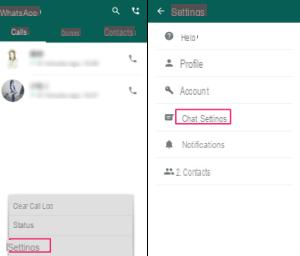
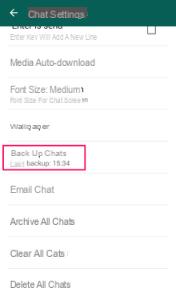
Nota: Para algunos sistemas operativos, el botón aparece en la esquina superior derecha de la pantalla.
Paso 2. Transfiere los chats de WhatsApp a un nuevo Android
Descarga WhatsApp en tu nuevo Android y ejecútalo. Luego, averigüe si la carpeta WhatsApp / Base de datos está almacenada en la tarjeta micro SD o en la memoria interna.
1. Si la carpeta está almacenada en la tarjeta micro, retire la tarjeta micro SD e insértela en el nuevo Android. Descarga WhatsApp en tu Android y luego, cuando el programa te pregunte si quieres restaurar la copia de seguridad del antiguo Android, haz clic en "Restaurar.
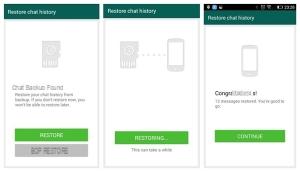
2. Si la carpeta está almacenada en la memoria interna, debe transferir los chats de respaldo a su computadora y luego transferirlos a / sdcard / WhatsApp / Base de datos en el nuevo Android que contiene la última copia de seguridad. Encuentra el archivo "msgstore-XX.db.crypt”En su teléfono anterior y copie el archivo a su computadora. Después de descargar WhatsApp en su nuevo teléfono Android, la carpeta "WhatsApp / Bases de datos”Se generará automáticamente. También puede agregar una nueva carpeta "Bases de datos"En la carpeta"WhatsApp". Finalmente, conecte el nuevo móvil Android a la PC para copiar el archivo de respaldo en él.
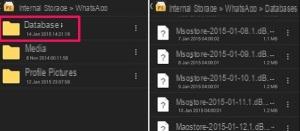
Paso 3. Restaurar los chats de WhatsApp a un nuevo Android
Después de todo el proceso, puede restaurar los mensajes de WhatsApp del antiguo Android al nuevo. Simplemente haga clic en "Restaurar". ¡Hecho! Sus chats ahora serán visibles en su nuevo teléfono Android como se muestra en la siguiente figura.
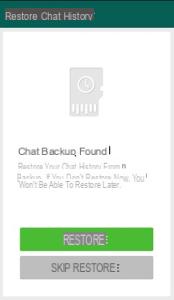
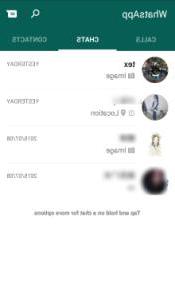
Guía 2. Transfiere rápidamente el chat de Whatsapp de un dispositivo Android antiguo al nuevo
Si el procedimiento anterior es demasiado "engorroso" para usted, le recomendamos que utilice un programa capaz de transferir chats prácticamente directamente de un teléfono a otro. Estos son los pasos a seguir:
Fase 1. Descargar e instalar Transferencia de Whatsapp en su computadora y conecte ambos teléfonos Android a través de USB a la computadora. En dispositivos Android, asegúrese de que el modo de depuración USB esté habilitado. Una vez que el programa reconozca el antiguo Android, haga clic en la pantalla del dispositivo en "Respalda mi información"Para proceder.
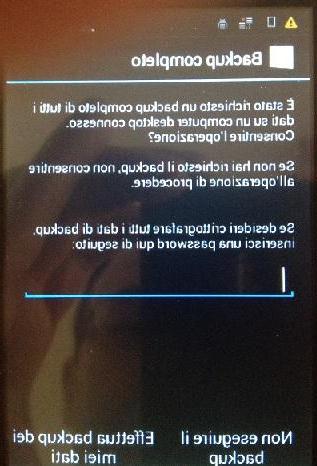
Desde el programa, luego haga clic en OK y en este punto comenzarás a ver todos los mensajes de whatsapp tanto en el antiguo como en el nuevo Android.
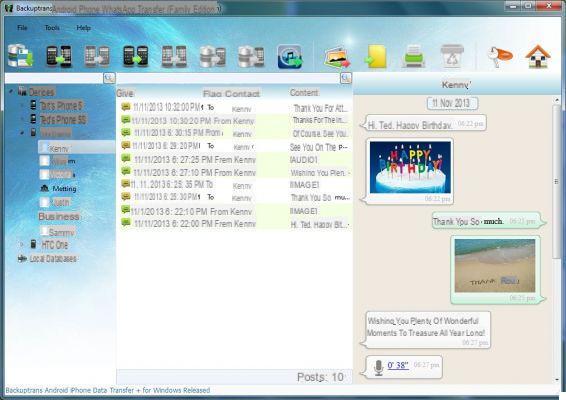
Fase 2. A la izquierda del programa, debajo de "Dispositivos ”, elija el teléfono Android "fuente" desde el que desea transferir los chats de Whatsapp. Luego haga clic en el icono "Transferir mensajes a otro Android"
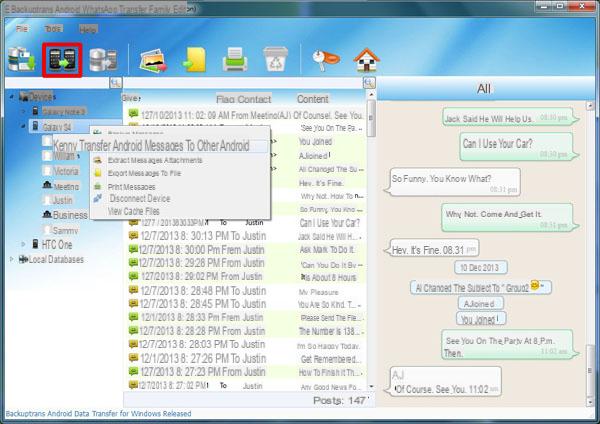
Fase 3. Seleccione el teléfono Android de destino (el nuevo) en el que desea copiar los mensajes y haga clic en CONFIRMAR para proceder.
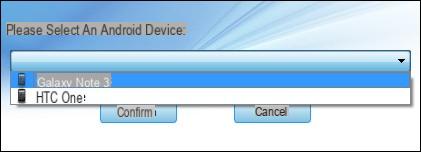
Entonces, si el nuevo teléfono tiene una nueva tarjeta, no puede transferir WhatsApp, ¿verdad?
-
Sí, siempre puedes transferir whatsapp, incluso si el nuevo móvil tiene una nueva SIM.

























